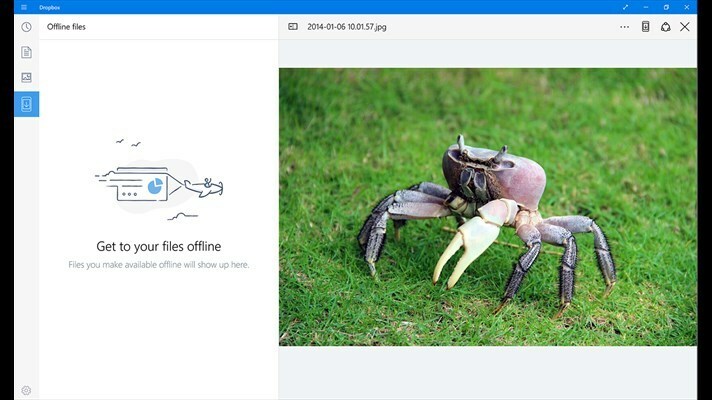Bu yazılım, sürücülerinizi çalışır durumda tutar, böylece sizi yaygın bilgisayar hatalarından ve donanım arızalarından korur. Tüm sürücülerinizi şimdi 3 kolay adımda kontrol edin:
- DriverFix'i indirin (doğrulanmış indirme dosyası).
- Tıklayın Taramayı Başlat tüm sorunlu sürücüleri bulmak için.
- Tıklayın Sürücüleri güncelle yeni sürümleri almak ve sistem arızalarını önlemek için.
- DriverFix tarafından indirildi 0 okuyucular bu ay
Microsoft, Windows 10 ile sistemi bir önizleme olarak kullanıma sunmak gibi birkaç yeni ilke tanıttı. gerçek sürümünden önce, tüm yasal Windows 7 ve Windows 8.1 kullanıcılarına ücretsiz bir yükseltme olarak sunmak ve Daha. Ve şirket Windows 10'u ücretsiz bir yükseltme olarak sunduğundan, şu anda Windows 7 ve Windows 8.1 kullanan tüm kullanıcıları yeni sisteme yükseltmeye "zorlamayı" da seçti.
Windows'un önceki sürümlerinden birini kullanmayı hala daha iyi bulan bazı kullanıcılar, bu Microsoft'un kararına katılmıyor, ancak bu konuda yapabilecekleri fazla bir şey yoktu. Şimdiye kadar!
Bilgisayarımın Windows 10'a yükseltilmesini nasıl engellerim?
1. GWX Kontrol Panelini Kullanın
Muhtemelen çeşitli üçüncü taraf geliştiricilerin, Windows 10'un kendisinde olmayan bazı hizmetler ve özellikler sunan uygulamalar yaptığını fark etmişsinizdir. Ve bu sefer, Windows 10'un bilgisayarınıza yüklenmesini önleyecek devrim niteliğinde bir aracımız var.
Araca GWX Denetim Masası denir ve izniniz olmadan bilgisayarınıza Windows 10 yüklenmesini durdurmak için geliştirilmiştir. Windows Update, Windows 10 Yükseltmesi için gereken dosyaları otomatik olarak yüklediğinden ve yüklemeyi yapmak için belirli ayarları değiştirir. Bu araç, ayarlarınızın değiştirilmesini önleyecek ve bu, çalıştırdığınız sürece Windows 10'u bilgisayarınızdan uzak tutacaktır. bu araç.
Uygulamanın en son sürümü, bu yazılımı arka planda çalıştırmanıza izin verir ve çalışmanızı kesintiye uğratmadan ayarlarınızı değiştirme girişimlerine sürekli olarak "göz kulak olur". GWX Control Panel'in geliştiricisi Ultimate Outsider, bu yeteneğe İzleme Modu adını veriyor.
Bu aracın bilgisayarınıza getireceği tek göze çarpan değişiklik, sistem denemesindeki küçük bir simgedir. Bu simgeye tıklayarak, mevcut durumunuz hakkında çeşitli bilgileri görebileceğiniz GWX Kontrol Paneline erişebilirsiniz. "Windows 10'u Alın" uygulamasının etkin olup olmadığı veya bilgisayarınızda yüklü herhangi bir Windows 10 indirme klasörü olup olmadığı gibi. bilgisayar.

Bu araç, tüm Windows'un ayarlarınızı değiştirme girişimlerini izlemenin yanı sıra başka bazı yararlı özellikler de sunar:
- Yazılımın her zaman en son sürümünü çalıştırabilmeniz için güncellemeleri kontrol etme yeteneği.
- Hata mesajları veya beklenmeyen davranış raporları gibi tüm tanılama bilgilerinizi .txt dosyası olarak kaydetme, böylece yardım için geliştiriciye ulaşma yeteneği.
- Windows'unuzda Otomatik Güncelleştirmeleri devre dışı bırakmanıza veya etkinleştirmenize izin veren "daha kapsamlı koruma" (ancak yine de önerilmez)
Geliştirici, Microsoft'un Windows 10'u “Windows 10 Al” özelliği aracılığıyla yükleme yöntemiyle de biraz şaka yaptı: “Get Windows 10 uygulamasının aksine, bu bir Çıkış seçeneği içeriyor! Özelliği açmak için İzleme Modunu Etkinleştir'i tıklamanız yeterlidir." Aracın tam sunumunu Ultimate Outsider'da okuyabilirsiniz. Blogspot sayfası.
Bu nedenle, Microsoft'un isteğiniz dışında Windows 10'u yükleme kararından memnun değilseniz ve mevcut Windows işletim sisteminize bağlı kalmak istiyorsanız, bu araç size çok yardımcı olacaktır.
GWX Kontrol Panelini şuradan ücretsiz olarak indirebilirsiniz: Ultimate Outsider'ın resmi web sitesi.
2. Never10 yazılımını kullanın

Windows 10 yükseltmesini engellemenize yardımcı olacak başka bir üçüncü taraf yazılımı Never10'dur. Uygulamanın kullanımı inanılmaz derecede basittir ve güncellemeyi durdurmak için aşağıdakileri yapmanız yeterlidir:
- Never10 yazılımını indirin.
- Uygulamayı başlatın ve tıklayın Win10 Yükseltmesini Devre Dışı Bırak Sisteminiz zaten Windows 10 dosyalarını indirdiyse, üzerine tıklayın. Win10 Dosyalarını Kaldır buton.
- Bunu yaptıktan sonra bilgisayarınızı yeniden başlatın ve sizden Windows 10 yüklemenizi isteyen herhangi bir bildirim görmemelisiniz.
3. Güncellemeleri manuel olarak indirin
Windows 10 güncellemesinin yüklenmesini önlemek için güncellemesini indirmemek önemlidir. Windows 10 güncellemesi şu şekilde etiketlenmiştir: KB3035583, bu yüzden sisteminizde varsa, kaldırdığınızdan emin olun.
Bunu yapmak için şu adımları izleyin:
- git Denetim Masası > Programlar ve Özellikler > Yüklü güncellemeleri görüntüle.
- Şimdi bulun KB3035583 güncelleyin ve kaldırın.

Güncellemeyi kaldırdıktan sonra, Windows Update ayarlarınızı değiştirmeniz gerekir. Bunu yapmak için şu adımları izleyin:
- git Denetim Masası > Sistem ve Güvenlik > Otomatik güncellemeyi aç veya kapat.
- Şimdi ayarla Önemli güncellemeler için Güncellemeleri kontrol et ama indirip kurmamayı seçmeme izin ver.
- İçinde Önerilen güncellemeler bölümü kontrol et Önemli güncellemeleri aldığım gibi önerilen güncellemeleri de bana ver.
- Değişiklikleri Kaydet.
Bunu yaptıktan sonra, indirmek istediğiniz güncellemeleri seçebileceksiniz. Sisteminizi güvende tutmak için tüm güvenlik güncellemelerini indirdiğinizden emin olun, ancak KB3035583 güncelleme, çünkü bu güncelleme sizi Windows 10'a yükseltmeye zorlayacaktır.
İşte, PC'nizin otomatik olarak Windows 10'a yükseltilmesini önlemek için kullanabileceğiniz birkaç hızlı ve kolay yöntem.